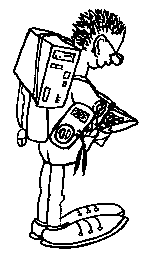Audiobearbeitung unter Linux
Das Thema Audiobearbeitung ist unter Linux gut abgedeckt. Mir geht es insbesondere um das Digitalisieren vorhandener Audio-Daten.
Ich gebe im folgenden einige Tipps zum Vorgehen, wobei keine besonders anspruchsvollen Kenntnisse vorausgesetzt werden. Verwendet wurde OpenSuse 11.1 .
Hardware
Audio-Karten
Ich habe sowohl hinzugekaufte aus auch OnBoard-Audio-Hardware für Digitalisierungen genutzt. Entgegen der Aussage, dass schon die einfachste hinzugekaufte Karte besser ist als jede OnBoard-Hardware habe ich mit letzterer gute Erfahrungen gemacht. Auf meinem aktuellen Motherboard von Gigabyte ist z.B. ein Intel Chip drauf und die Aufnahmen sind meiner Meinung nach hervorragend. Ich kann keine Unterschiede zu einer eingesteckten guten Creative Karte erkennen.

 BILD 1:
Externe Creative-Karte (PCI) und beispielhaft ein On Board Audio Chip (
AudioDrive ES488F von ESS Technologies, ein älteres Modell)
BILD 1:
Externe Creative-Karte (PCI) und beispielhaft ein On Board Audio Chip (
AudioDrive ES488F von ESS Technologies, ein älteres Modell)
Analoge Aufnahmequellen: Plattenspieler, Kassettenspieler
Die üblichen analogen Quellen haben einen Cinch-Ausgang (L/R). Die Audio-HW des Computers hat üblicherweise einen 3,5’’ Klinkenstecker-Eingang. Mit einem passenden Kabel lassen sich die Geräte verbinden. Falls das Gerät nur einen Kopfhörerausgang hat, kann man auch ein Kabel mit 3,5’’ Klinkenstecker an beiden Enden nehmen. Der Aufnahmepegel kann dann über den Pegelregler des Kopfhörer-Ausgangs so eingestellt werden, dass sicher nichts verzerrt wird.
Plattenspieler haben oft einen Ausgangspegel, der zusätzlich verstärkt werden muss. Außerdem ist das Signal verzerrt (Höhen sind übermäßig betont). Für solche Plattenspieler muss ein “Entzerr-Vorverstärker für Plattenspieler” zwischengeschaltet werden. Solche Geräte gibt es für ca 35 Euro im Zubehörhandel.
BILDER: Cinch-Ausgang; BILD: OnBoard-Karteneingang, ExBoard Karteneingang, 3,5 Klinkenstecker, Wenn vorhanden: Entzerr-VV
Hinweise: Den Eingangspegel, wenn regelbar so einstellen, dass ganz sicher das Signal nicht übersteuert/verzerrt wird. Lieber zu leise als verzerrt aufnehmen! Eine Verstärkung kann dann später auf dem digitalen Signal (Normalisierung) erfolgen.
Software
Ich habe für alle meine Aktivitäten die Software Audacity genutzt. Dies ist ein Audioeditor, der mehrere Spuren verwalten kann, der diverse Effekte auf diese Spuren anwenden kann und der diverse Audioformate lesen und schreiben kann. Er erlaubt auch die Ausführung von Batch-Kommandos (wobei ich das nicht probiert habe).
 BILD : Audacity Gesamtansicht
BILD : Audacity Gesamtansicht
Man kann mit Audacity ein ganze Platten- oder Kassettenseite aufnehmen, falls das Kassettengerät Auto-Reverse beherrscht, kann man auch die Kassette komplett in einem Rutsch aufnehmen. Das Aufteilen in Einzeltitel kann durch eine Funktion von Audacity (Silence Finder) später erfolgen. Dies spart deutlich Zeit.
Zu Beginn der Aufnahme den Aufnahmepegel einstellen:
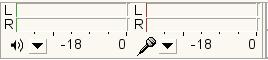
Manuelles Entfernen einzelner Kratzer und Störgeräusche
Einzelne Störungen können per Hand entfernt werden. Die Stelle muss gefunden, selektiert und dann gelöscht werden.
Selektion einer kritischen Stelle mit Störstelle. Zunächst grob
selektieren. 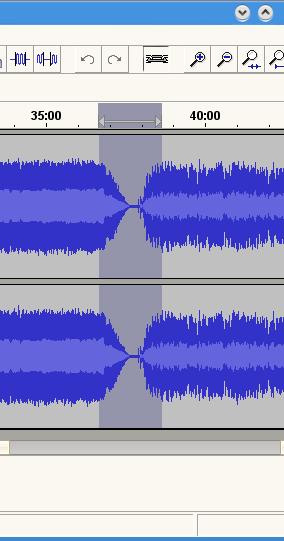
Vergrößern der selektierten Stelle mittels Lupenfunktion. Dies kann evtl. mehrfach notwendig sein, bis die Störstelle ganz präzise vorliegt.

Weitere Vergrößerungsstufe. Die Störstelle ist bereits in der Bildmitte zu erkennen.

Nochmal vergrößern und Herausschneiden der Störstelle:
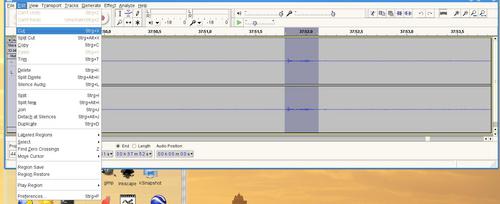
Entfernen von Kratzern aus der kompletten Aufnahme
Falls viele Störstellen vorliegen (alte Platte) können diese mittels eines Filters (Utility-Funktion) entfernt werden. Dazu die komplette Aufnahme oder den gestörten Bereich selektieren und darauf die Funktion Effect > Noise Removal > Click Removal anwenden.
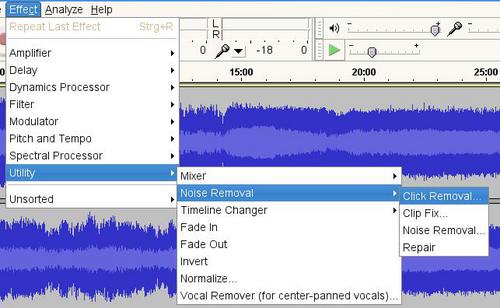
Normalisierung der Aufnahme
Unterschiedliche Aufnahmepegel können im Nachhinein normalisiert werden ( Effect > Amplifier > Normalize).

Aufteilung einer kompletten Aufnahme in einzelne Segmente (Lieder etc.)
Wenn zwischen einzelnen Segmenten einer Aufnahme klar erkennbare Pausen liegen, kann Audacity die Aufnahme automatisch in einzelne Segmente zerlegen. Dazu die Funktion Analyze > Silence Finder nutzen. Es werden bei längeren Pausen auch mehrere kleine Segmente gefunden, die nichts sinnvolles enthalten. Diese können nach dem Abspeichern der Segmente als einzelne MP3-Dateien (siehe dazu weiter unten) entfernt werden.
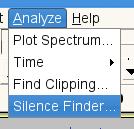
Konfiguration des Silence Finders. Mit den Default-Werten kommt man schon ganz gut hin.
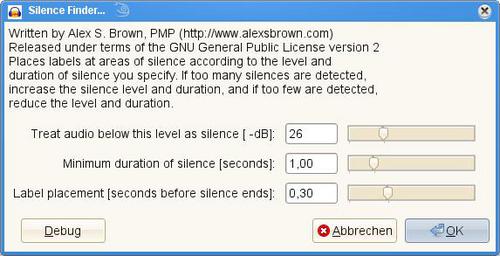
Ergebnis der Silence Finder Analyse ist ein Label-Track (siehe Screendump unten) mit Markierungen an den Stellen, wo Pausen gefunden wurden. Im Beispiel wurden zwei Segmente gefunden, was auch korrekt ist.
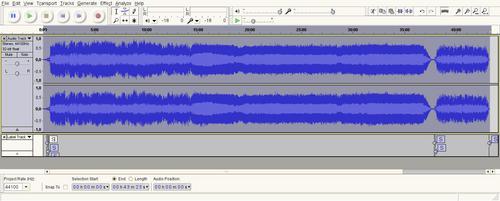
Nach dem Ermitteln der Labels kann ein Abspeichern aller Segmente der Aufnahme ( Multiple Export) erfolgen: File > Export Multiple. Im folgenden Dialog kann noch einiges eingestellt werden (Benamung der Ausgabedateien, Ausgabeformat etc.). Dann Export selektieren.
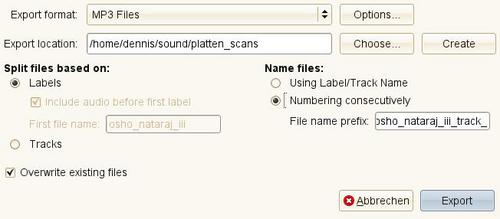
Das Ergebnis sind alle Segmente, zu denen Labels gefunden wurden. Wie oben erwähnt, kann es einige ganz kurze Segmente geben, die aber nichts sinnvolles ( z.B. Hintergrundgeräusche enthalten und nur ein paar Sekunden lang sind. Diese können normalerweise einfach gelöscht werden. Übrig bleiben die “echten” Songs der Aufnahme.